表格怎么批量向下复制_excel怎么批量向下复制
Microsoft Excel是Microsoft为使用Windows和Apple Macintosh操作系统的电脑编写的一款电子表格软件。直观的界面、出色的计算功能和图表工具,再加上成功的市场营销,使Excel成为最流行的个人计算机数据处理软件,那么excel怎么批量向下复制?

1、打开EXCEL表,如下图所示。
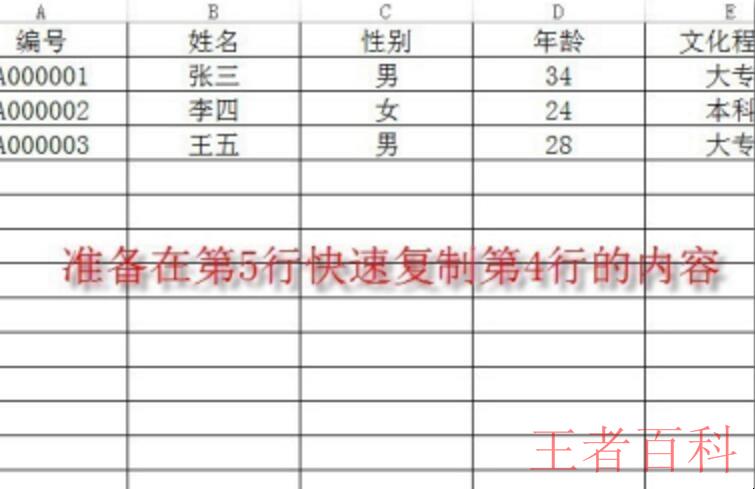
2、鼠标选中A5:E5单元格区域。
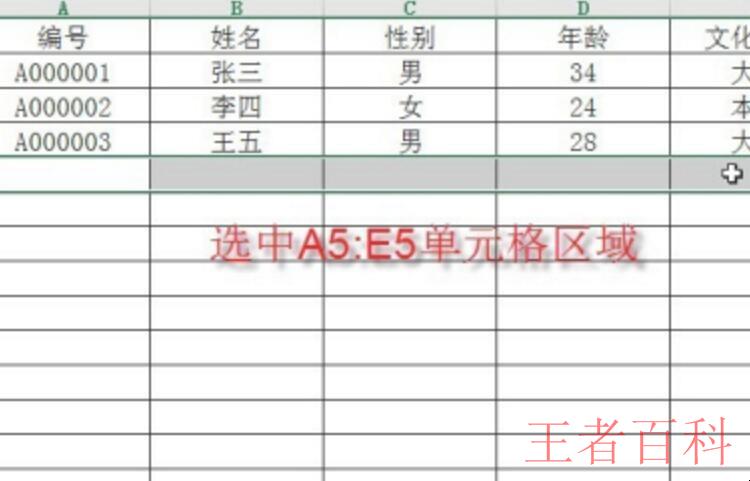
3、选中A5:E5单元格区域后,同时按CTRL+D,快速实现向下复制功能。
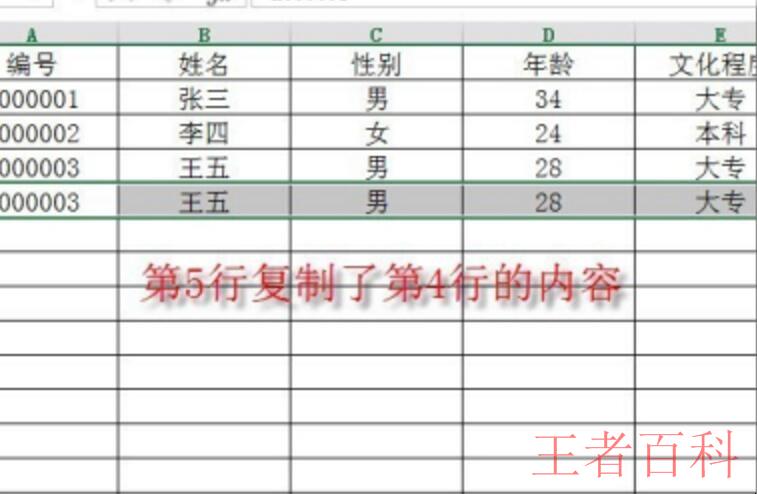
4、当然可以不选择整行,只选择连续的几列,比如选择A6:C6来实现向下复制。
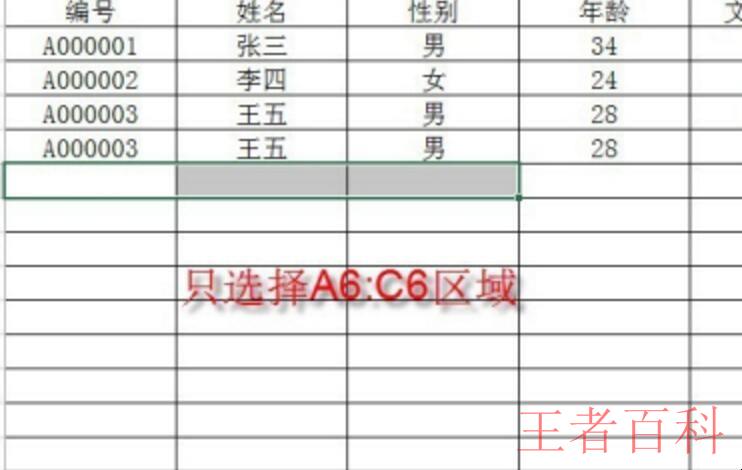
5、选中A6:C6单元格区域后,同时按CTRL+D,快速实现向下复制功能。
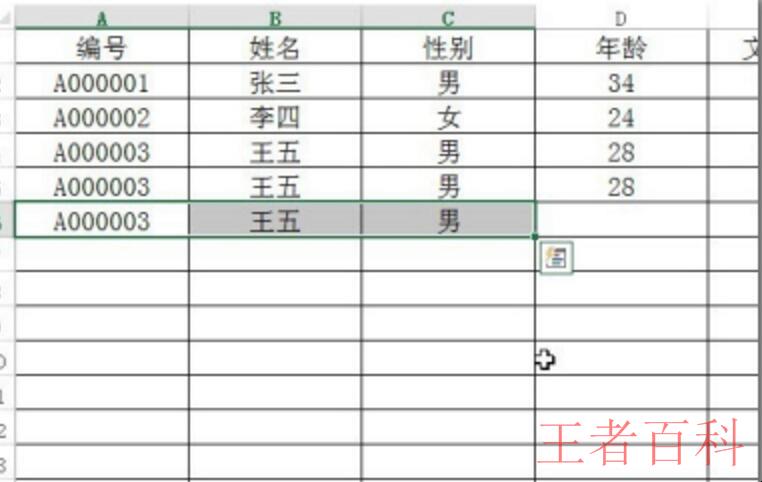
6、支持不连续区域向下填充,要求填充的内容一定在最上方,并且要填充的内容一定要也要选择。
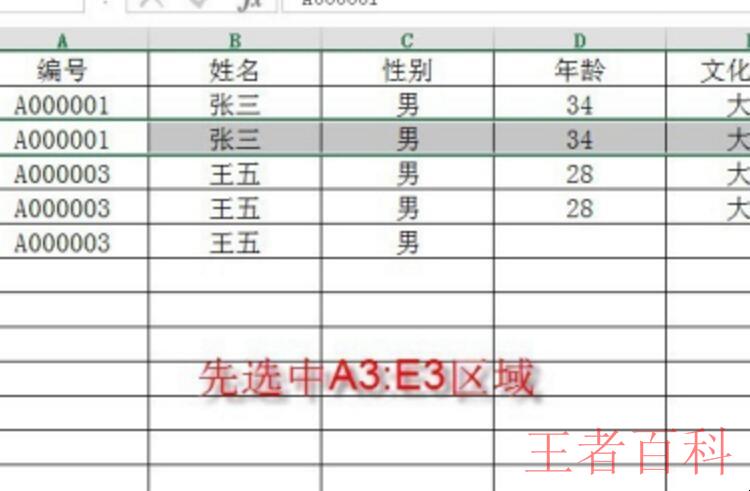
7、再按住CTRL键同时选中A10:E12区域,如下图所示。
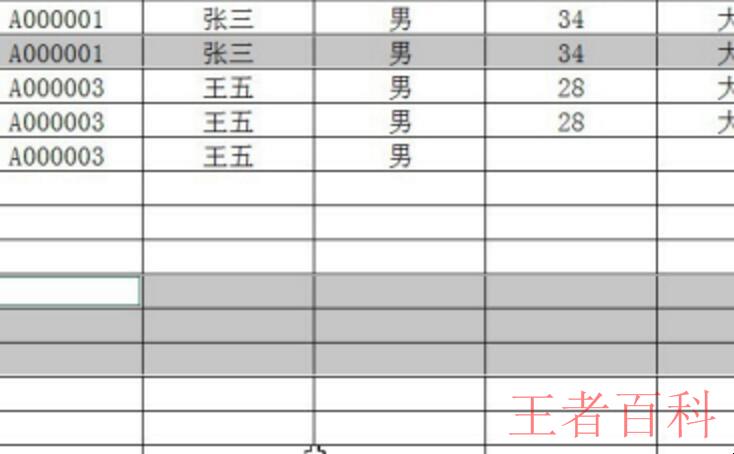
8、按下CTRL+D,快速实现向下不连续区域的快速复制功能,结果如下图所示。
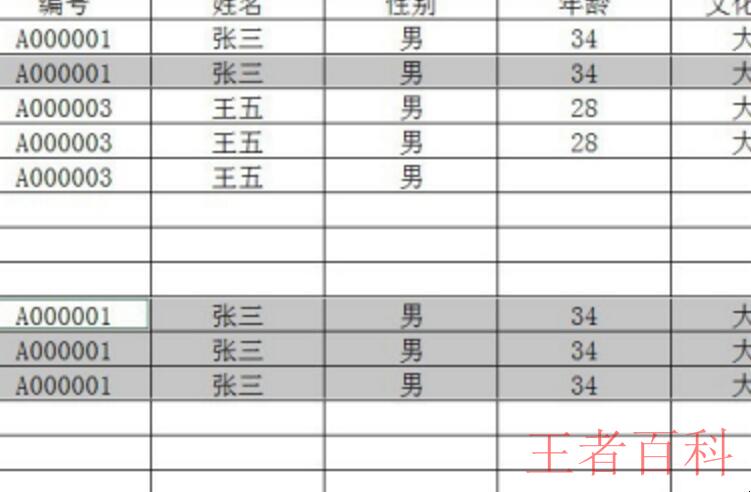
关于excel怎么批量向下复制内容的介绍就到这了。